2D前景与3D模型结合制作
美摄特效制作工具
1.0版本
北京美摄网络科技有限公司
目 录
2D前景与3D模型结合制作案例
案例介绍:光晕前景,头盔模型,制作交互脸贴效果。
通过素材包中arscene文件预览。
1、创作思路
A、通过美摄特效工具制作前景效果。
B、提取前景脚本置入arscene文件夹中。
C、修改“arscene9v16.xml”脚本。
D、生成arscene文件。
2、前景滤镜制作
第一步:添加输入源轨道
A、选择9v16画幅。
B、添加【输入源轨道】,替换视频模拟输入源

第二步:导入素材
导入caf前景素材,调整大小与位置。
caf制作方式参考:《CAF介绍及工具说明书》。

第三步:caf设置
根据需要,进行如下设置。
叠加方式: screen(滤色),循环方式:repeat。

第四步、导出
选择【影集模式】,取名并导出。

3、unity导出3D模型脸贴
第一步:打开unity
A、打开unity;
B、加载美摄unity插件;
C、新建【3D文件】。

第二步、3D模型素材导入
将3D模型素材,导入工程文件3D文件夹,放入场景。

第三步、添加FBX
添加模拟脑袋遮罩FBX,FBX放在头盔上面,遮罩透明度改为0。

第四步、着色模型设置
选择头盔的FBX,Shading Mode改为受光【Standard Shading】模式。

第五步、材质属性设置

第六步、导出Scene Package

4、将2D前景与3D模型结合
第一步:获取文件
解压影集压缩包。

第二步:文件复制
将影集文件夹的前景素材和”fx9v16.xml”文件,复制到unity导出的3D模型文件夹。
以后使用3D模型文件夹操作,影集文件夹不再使用。
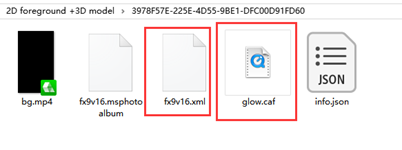
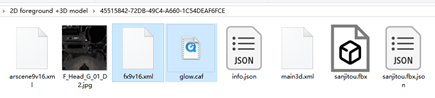
第三步:uuid字段设定
打开“fx9v16.xml”文件;
将“uuid=”字段删除。


第四步:effect2D标签设定
打开“arscene9v16.xml”文件;
添加“<effect2D source="fx9v16.xml"/>”字段。

5、生成arscene文件
第一步:生成压缩文件夹
将unity文件夹压缩成zip,压缩包名称添加后缀“.1”。

| 注意 |
给压缩包添加后缀。 给文件夹添加后缀,会导致ARScene文件读取失败 |
第二步、info.json文件修改
对ARScene效果修改,打开“info.json”文件。
修改后将version的数值+1,压缩包后缀数也相应+1。
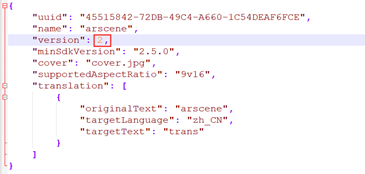
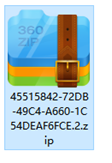
第三步、ID设置
如果更换ID:
A、双击【UUIDFactory.exe】;
B、选择【Without braces】;
C、点击【Generate】;
D、生成一段随机ID,点击【Copy】复制这段ID;
E、替换info文件中的uuid。


第四步、导出arscene包
A、将压缩包放入下面目录,“SDK转换工具PackageTools”中的“arscene”文件夹下;
B、双击“arscene.bat”或“arscene.bat - 快捷方式”,生成arscene文件。

